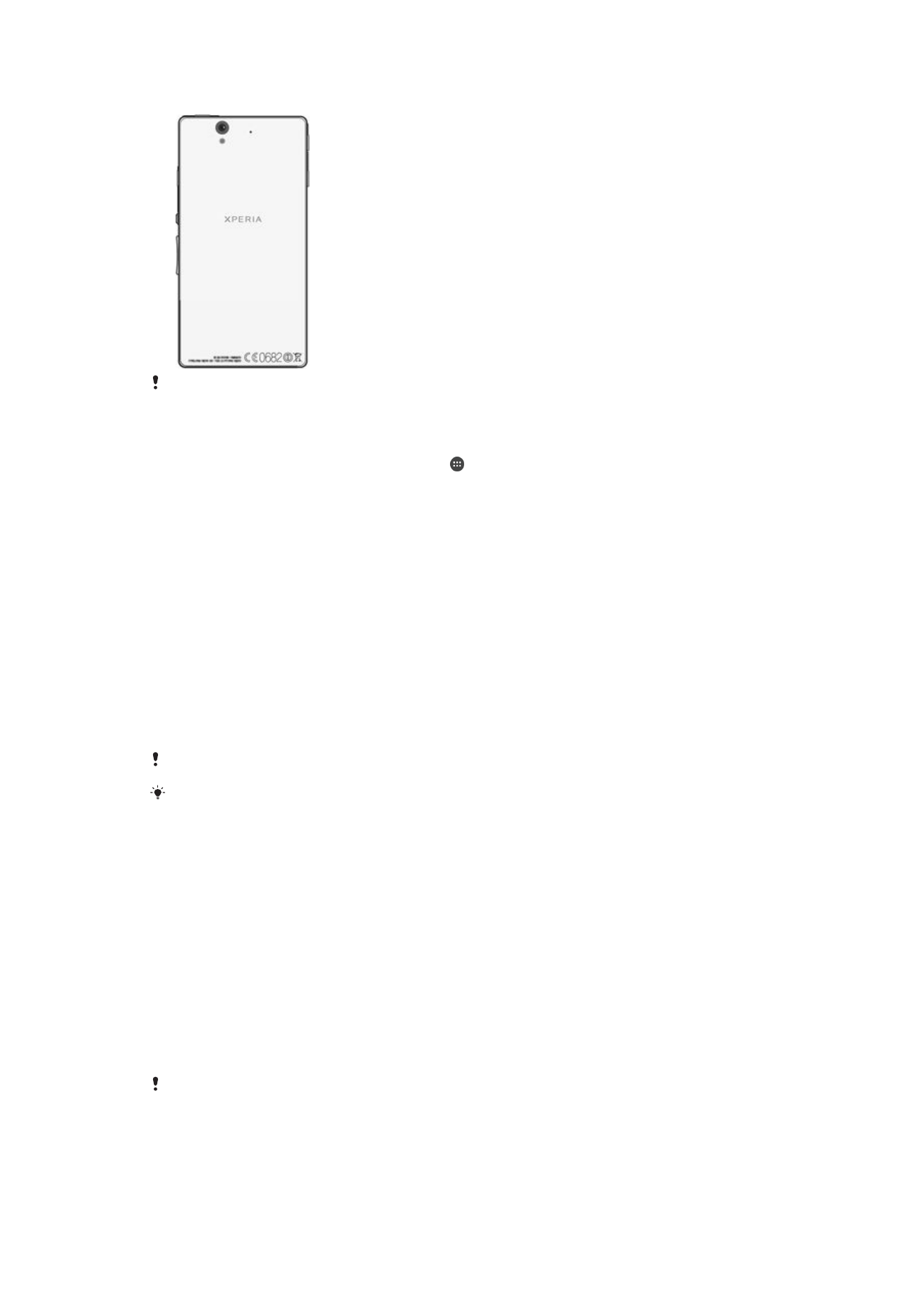
Muisti ja tallennustila
Laitteessasi on erilaisia muisti- ja tallennustyyppejä.
•
Sisäinen muisti on noin
12 Gt, ja siihen tallennetaan ladattu tai siirretty sisältö sekä
henkilökohtaiset asetukset ja tiedot. Esimerkkejä sisäiseen muistiin tallennetuista
tiedostoista ovat herätykset, äänenvoimakkuus- ja kieliasetukset, sähköpostiviestit,
kirjanmerkit, kalenteritapahtumat, valokuvat, videot ja musiikki.
•
Saat lisää tallennuskapasiteettia aina
32 gigatavuun asti käyttämällä siirrettävää
muistikorttia. Mediatiedostot ja jotkin sovellukset (ja niiden tiedot) voidaan siirtää tällaiseen
muistiin, jotta sisäistä muistia saadaan vapautettua. Jotkin sovellukset, kuten
kamerasovellus, voivat tallentaa tiedot suoraan muistikorttiin.
•
Dynaaminen muisti (RAM) on noin
2 Gt, eikä sitä voi käyttää tallennustilana. RAM-muistia
käytetään käynnissä olevien sovellusten ja käyttöjärjestelmän käyttöön.
Muistikortti pitää ehkä hankkia erikseen.
Voit lukea lisää Android-laitteiden muistikäytöstä lataamalla laitettasi käsittelevän White Paper
-artikkelin osoitteesta
www.sonymobile.com/support
.
Muistin suorituskyvyn parantaminen
Laitteen muisti täyttyy normaalin käytön seurauksena. Jos laite alkaa hidastua tai
sovellukset sammuvat yhtäkkiä, harkitse seuraavia toimia:
•
Pidä aina vähintään
100 Mt sisäistä tallennustilaa vapaana ja vähintään 100 Mt RAM-
muistia vapaana.
•
Sulje käynnissä olevat sovellukset, joita et käytä.
•
Tyhjennä kaikkien sovellusten välimuisti.
•
Poista sellaisten ladattujen sovellusten asennus, joita et käytä.
•
Siirrä sovelluksia muistikorttiin, jos sisäinen muisti on täynnä.
•
Siirrä valokuvat, videot ja musiikki sisäisestä muistista muistikorttiin.
•
Jos laitteesi ei voi lukea muistikortin sisältöä, kortti on ehkä alustettava uudelleen.
Huomaa, että kaikki kortin sisältö poistetaan alustamisen yhteydessä.
Jos käytät laitetta, jolla on useita käyttäjiä, sinun on kirjauduttava sisään omistajana eli
ensisijaisena käyttäjänä, jotta voit tehdä tiettyjä toimenpiteitä, kuten siirtää tietoja muistikortille
ja alustaa muistikortin.
134
Tämä on julkaisun Internet-versio. © Tulostus sallittu vain yksityiskäyttöön.
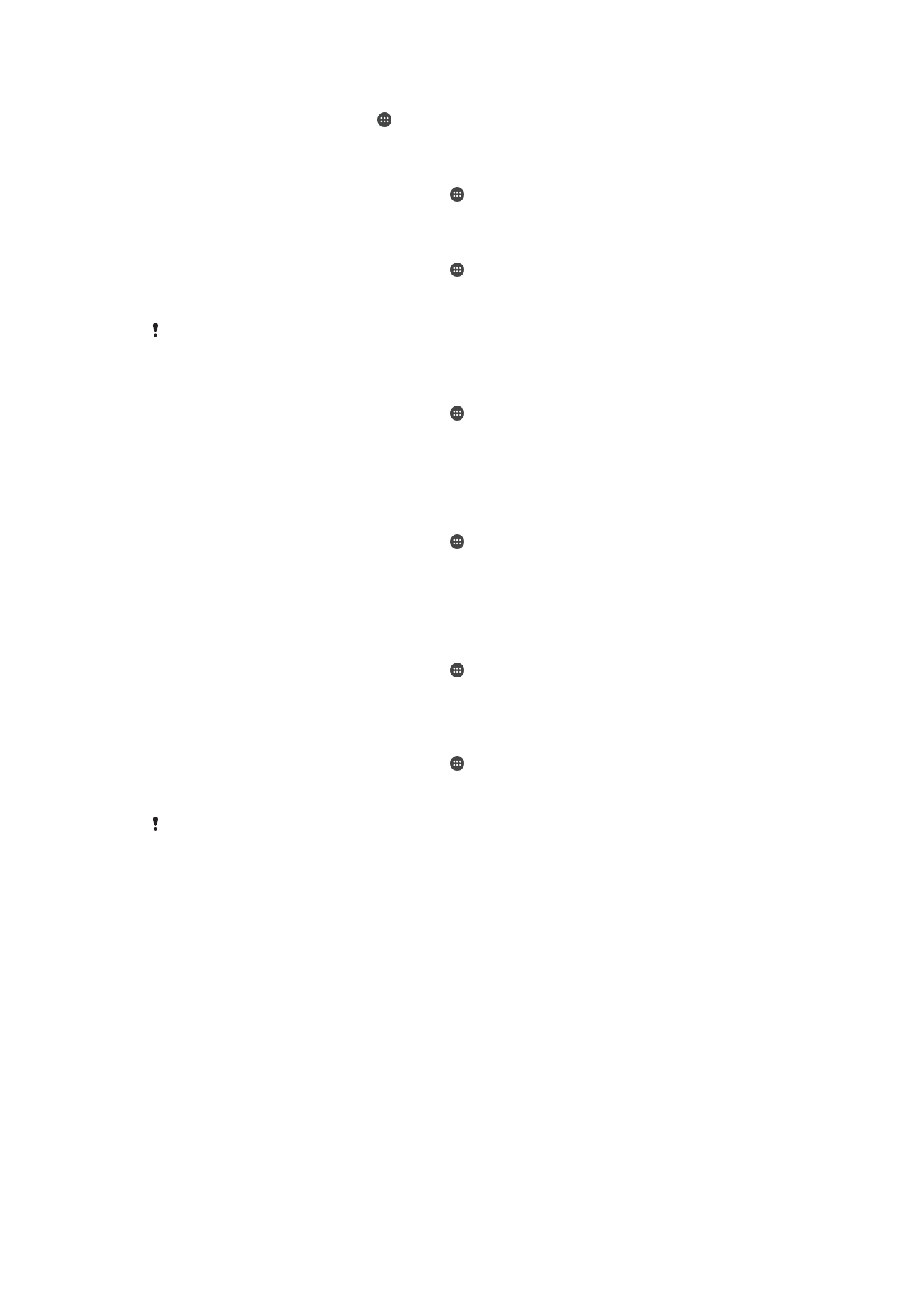
Muistitilan näyttäminen
1
Avaa Aloitusnäyttö ja napauta .
2
Etsi ja napauta
Asetukset > Tallennustila.
Vapaan ja käytetyn RAM-muistin määrän näyttäminen
1
Kun näkyvissä on Aloitusnäyttö, napauta .
2
Etsi
Asetukset > Sovellukset > Käynnissä ja napauta sitä.
Kaikkien sovellusten välimuistin tyhjentäminen
1
Kun näkyvissä on Aloitusnäyttö, napauta .
2
Etsi ja napauta
Asetukset > Tallennustila.
3
Napauta
Välimuistitiedot > OK.
Kun tyhjennät välimuistin, et menetä mitään tärkeitä tietoja tai asetuksia.
Mediatiedostojen siirtäminen muistikorttiin
1
Varmista, että laitteeseen on asetettu muistikortti.
2
Kun näkyvissä on Aloitusnäyttö, napauta .
3
Etsi
Asetukset > Tallennustila > Siirrä tiedot SD-kortille ja napauta sitä.
4
Merkitse ne tiedostotyypit, jotka haluat siirtää muistikorttiin.
5
Napauta
Siirrä.
Sovellusten siirtäminen muistikorttiin
1
Varmista, että laitteeseen on asetettu muistikortti.
2
Kun näkyvissä on Aloitusnäyttö, napauta .
3
Etsi ja napauta
Asetukset > Sovellukset .
4
Sipaise välilehteen
SD-kortilla. Näkyvissä on luettelo siirrrettävistä sovelluksista.
5
Valitse siirrettävä sovellus ja napauta sitten
SIIRRÄ SD-KORTILLE. Kun sovellus
on siirretty, sovelluksen viereen tulee näkyviin merkitty valintaruutu.
Sovellusten ja palvelujen suorittamisen lopettaminen
1
Kun näkyvissä on Aloitusnäyttö, napauta .
2
Etsi
Asetukset > Sovellukset > Käynnissä ja napauta sitä.
3
Valitse sovellus tai palvelu ja napauta sitten
PYSÄYTÄ.
Muistikortin alustaminen
1
Kun näkyvissä on Aloitusnäyttö, napauta .
2
Etsi
Asetukset > Tallennustila > Tyhjennä SD-kortti ja napauta sitä.
3
Vahvista napauttamalla
Tyhjennä SD-kortti > Tyhjennä kaikki.
Kaikki muistikortin sisältö poistetaan alustamisen yhteydessä. Muista varmuuskopioida kaikki
haluamasi tiedot ennen muistikortin alustamista. Voit varmuuskopioida sisältöä kopioimalla sitä
tietokoneeseen. Lisätietoja on kohdassa